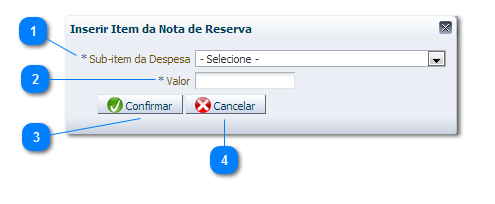Inserir Item da Nota de Reserva: mudanças entre as edições
Ir para navegação
Ir para pesquisar
imported>Alexandre Sem resumo de edição |
imported>Alexandre |
||
| (7 revisões intermediárias pelo mesmo usuário não estão sendo mostradas) | |||
| Linha 1: | Linha 1: | ||
[[imagem:item nr.png|800px|]] | |||
[[imagem:item nr.png]] | |||
==Passo a passo== | ==Passo a passo== | ||
{| class="wikitable" | |||
|- | |||
! Sequência | |||
! Campo | |||
! Descrição | |||
<!---------------------------------------------------------------> | |||
|- | |||
|align="center"| 1 | |||
|align="center"| Botão Inserir | |||
|align="left"| Clique no botão para inserir o(s) item(ns).<br/> | |||
<!---------------------------------------------------------------> | |||
|} | |||
[[imagem:inserir itens nr.png|600px|]] | |||
{| class="wikitable" | {| class="wikitable" | ||
|- | |- | ||
| Linha 44: | Linha 46: | ||
==Navegação== | ==Navegação== | ||
* '''''[[Execução]]''''' | * '''''[[Sistema Computacional]]''''' | ||
** '''''[[Execução Orçamentária]]''''' | ** '''''[[Execução]]''''' | ||
*** '''''[[Nota de | *** '''''[[Execução Orçamentária]]''''' | ||
**** '''[[Inserir Nota de Reserva]]''' | **** '''[[Liberação de Cotas]]''' | ||
**** '''[[Aba Detalhamento - NR]]''' | **** '''[[Nota de Crédito]]''' | ||
**** '''[[Inserir Item da Nota de Reserva]]''' | **** '''[[Nota de Dotação]]''' | ||
**** '''[[Aba Observação - NR]]''' | **** '''[[Nota de Empenho]]''' | ||
**** '''[[Nota de Liquidação]]''' | |||
**** '''[[Nota de Reserva]]''' | |||
***** '''[[Inserir Nota de Reserva]]''' | |||
****** '''[[Aba Detalhamento - NR]]''' | |||
****** '''[[Inserir Item da Nota de Reserva]]''' | |||
****** '''[[Aba Observação - NR]]''' | |||
**** '''[[Receita Prevista]]''' | |||
**** '''[[Rolagem de Cotas]]''' | |||
**** '''[[Solicitação de Alteração Orçamentária]]''' | |||
Edição atual tal como às 16h27min de 6 de novembro de 2014
Passo a passo
| Sequência | Campo | Descrição |
|---|---|---|
| 1 | Botão Inserir | Clique no botão para inserir o(s) item(ns). |
| Sequência | Campo | Descrição |
|---|---|---|
| 1 | Sub-item da Despesa | Selecione o sub-item da despesa. Ex. 23 - Contribuição previdenciária para a cobertura do déficit financeiro do RPPS. |
| 2 | Valor | Informe o valor do sub-item da despesa sem pontos e vírgula. |
| 3 | Confirmar | Clique no botão Confirmar para a inclusão do item. |
| 4 | Cancelar | No caso de desistência do processo clique no botão Cancelar. |